Charms bar är en av de nya funktionerna som introduceras med Windows 8 och låter dig snabbt komma åt sökning, inställningar, enheter och dela charm. Charms-fältet kan avslöjas i Windows 8 och Windows 8.1 genom att flytta muspekaren till övre eller nedre högra hörnet av skärmen eller genom att samtidigt trycka på Windows-logotyper och C-tangenter. Användare av pekskärmen kan komma åt samma sak genom att sippra in från skärmens högra kant.

Ända sedan utgåvan av Windows 8.1 har ett antal bloggar täckt hur du stänger av Charms-fältet i Windows 8.1 utan att använda verktyg från tredje part. Alla guider där ute tyder på att du högerklickar på Aktivitetsfältet, klickar på Egenskaper, växlar till Navigationsfliken och avmarkerar sedan alternativet med titeln När jag pekar på det övre högra hörnet visar charmen. Vissa bloggar föreslår att du avmarkerar samma alternativ i PC-inställningar för att inaktivera Charms-fältet.
Sanningen är att man inte helt kan stänga av Charms-fältet genom att avmarkera ovanstående alternativ i Aktivitetsfältet och Navigationsegenskaper eller i PC-inställningar. Med andra ord hjälper alternativet dig delvis att stänga av Charms-fältet, eftersom du fortfarande kan avslöja Charms-fältet genom att peka muspekaren längst ned till höger på skärmen.
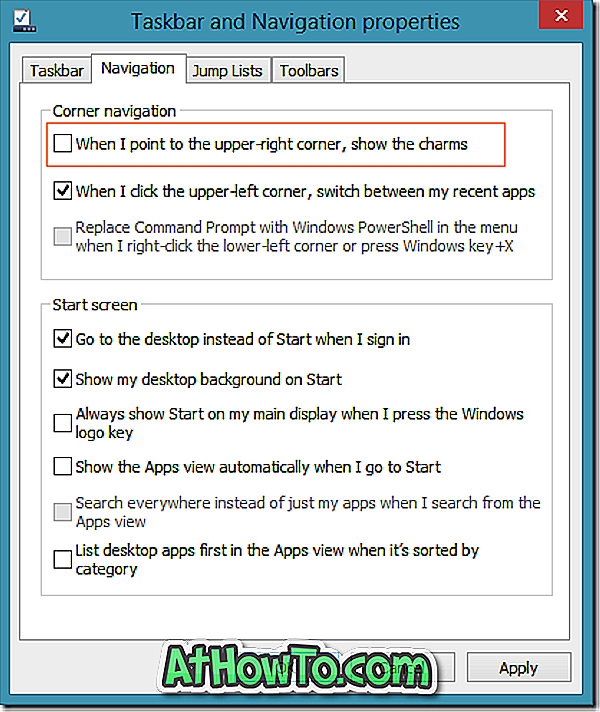
För att helt stänga av Charms-fältet i Windows 8.1 måste du använda gratisverktyg som Metro Killer, Skip Metro Suite eller Classic Shell-programvaran. Skulle det inte vara kul om det var möjligt att förhindra att Windows 8.1 visar Charms-fältet när du pekar muspekaren till skärmens nedre eller övre högra hörn och gör det mindre irriterande?
Ja, det är möjligt att begränsa Charms-fältet från att visas när du flyttar muspekaren till det övre eller nedre högra hörnet på skärmen. Fyll i nedanstående anvisningar för att göra Charms-fältet mindre irriterande i Windows 8.1.
Steg 1: Öppna Kör dialogrutan genom att samtidigt trycka på Windows + R-tangenterna. Skriv in Regedit.exe i rutan och tryck sedan på Enter-tangenten för att öppna Registry Editor. Klicka på Ja- knappen när du ser UAC-rutan.
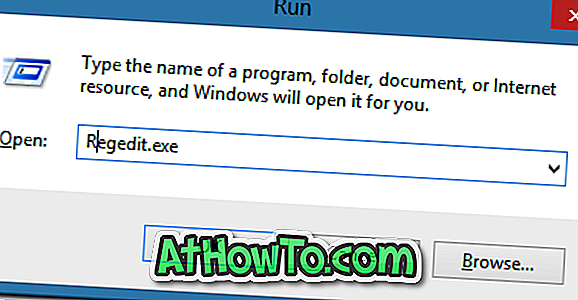
Steg 2: I Registereditorn, navigera till följande nyckel:
HKEY_CURRENT_USER \ Software \ Microsoft \ Windows \ Currentversion \ ImmersiveShell \ EdgeUi
Steg 3: Skapa ett nytt DWORD-värde (32 bitar) på höger sida, byt namn på det som DisableCharmsHint och ändra dess värde från standard 0 (noll) till 1 (ett).
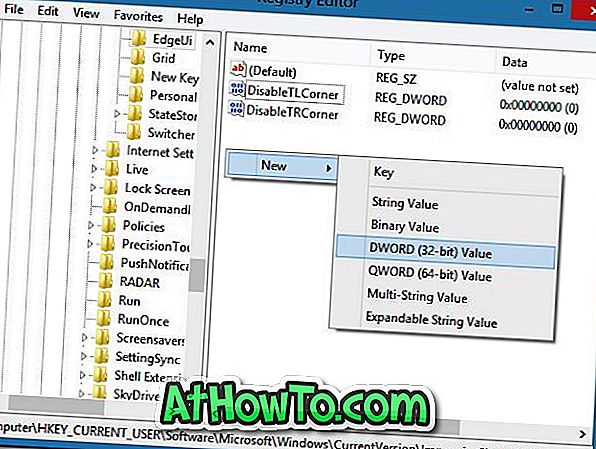
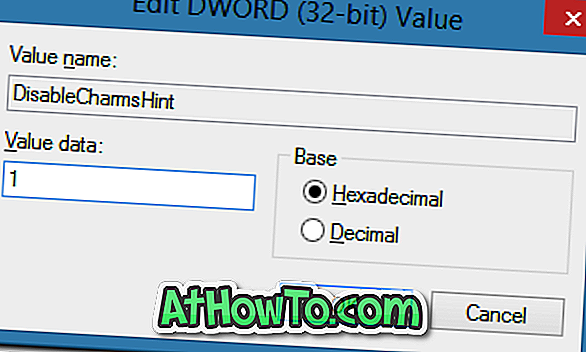
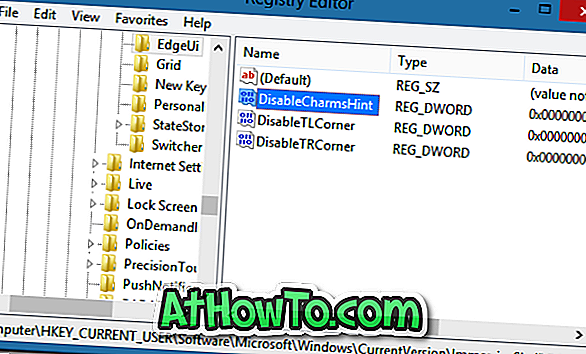
Steg 4: Stäng Registry Editor, logga ut och sedan logga in igen för att tillämpa tweak. Det är allt!
Härifrån kommer Windows inte att visa dig charmen bar när du flyttar muspekaren till övre eller nedre högra hörnet av skärmen. Du kan dock fortfarande komma åt Charms-fältet genom att antingen flytta muspekaren från det övre högra hörnet till det nedre högra hörnet (eller vice versa) eller trycka på Windows + C-tangenterna.
Och om du vill helt stänga av Charms-fältet, använd Skip Metro Suite.













